Photoshop调出外景人像暖色淡雅效果(3)
文章来源于 知乎,感谢作者 宋玉GEM 给我们带来经精彩的文章!设计教程/PS教程/调色教程2018-11-29
3.HSL调整,前面有分析到,所以我们主要调整绿植的颜色,模特的肤色、唇色、裙子的颜色,调整如下。 这里说一下橙色,拉高橙色的饱和度,可以还原胶片中人物的肤色,小伙伴们可以试试。 4.在相机校准里,这次我们调
3.HSL调整,前面有分析到,所以我们主要调整绿植的颜色,模特的肤色、唇色、裙子的颜色,调整如下。
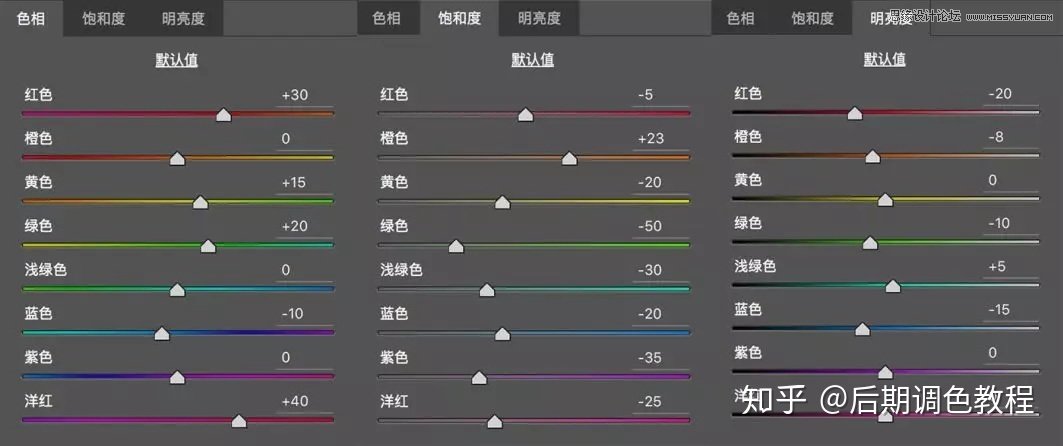
这里说一下橙色,拉高橙色的饱和度,可以还原胶片中人物的肤色,小伙伴们可以试试。
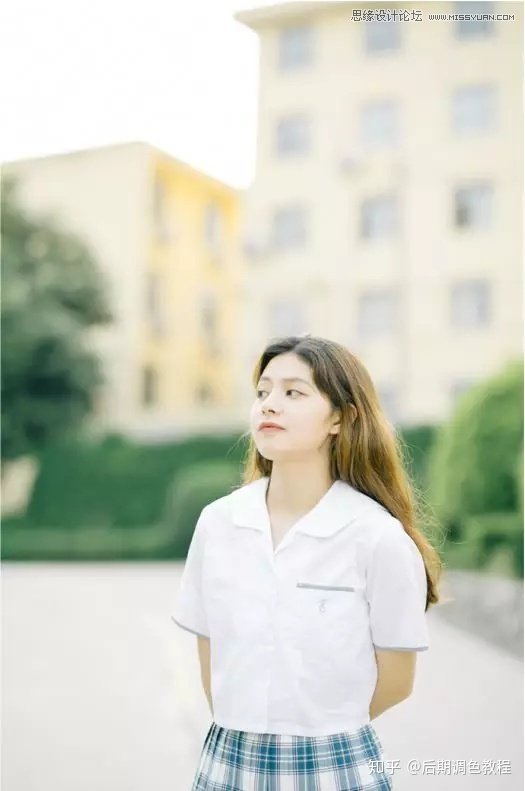
4.在相机校准里,这次我们调整红原色向右偏,可以明显感觉到,色彩更加有胶片的味道了
(教程的截图不是很明显,自己试试对比还是挺明显的)。
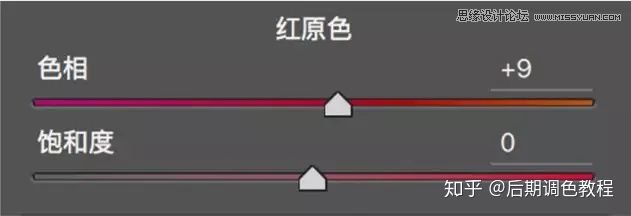

5.导入到PS中,进行磨皮液化,磨皮不要太过。
胶片对人物皮肤要求不是很细致,干净就好。
这里,模特皮肤本身就很好,就没有再进行处理了。
6.最后一步,胶片最重要的,就是它的颗粒质感。
这里我用到了EX7插件这个插件,主打胶片质感,所以用它做颗粒一定没错。
在滤镜里找到 Alien Skin打开EX7插件。
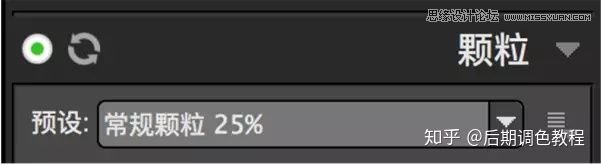
这里我用的常规颗粒25%,根据自己喜好也可以设置成其他颗粒。
完成!!

 情非得已
情非得已
推荐文章
-
 复古效果:用PS调出儿童照片复古电影效果2019-08-02
复古效果:用PS调出儿童照片复古电影效果2019-08-02
-
 暖色效果:用PS调出外景人像暖黄色效果2019-07-29
暖色效果:用PS调出外景人像暖黄色效果2019-07-29
-
 清新人像:用PS调出逆光人像小清新效果2019-04-16
清新人像:用PS调出逆光人像小清新效果2019-04-16
-
 电影色调:用PS减法调出电影胶片效果2019-03-29
电影色调:用PS减法调出电影胶片效果2019-03-29
-
 复古效果:PS调出人像复古电影艺术效果2019-01-17
复古效果:PS调出人像复古电影艺术效果2019-01-17
-
 Photoshop调出外景人像暖色淡雅效果2018-11-29
Photoshop调出外景人像暖色淡雅效果2018-11-29
-
 Photoshop调出梦幻唯美风格的少女照片2018-10-17
Photoshop调出梦幻唯美风格的少女照片2018-10-17
-
 Photoshop详细解析夜景风光如何后期修图2018-09-29
Photoshop详细解析夜景风光如何后期修图2018-09-29
-
 Photoshop调出清晨村庄照片暖色效果2018-09-29
Photoshop调出清晨村庄照片暖色效果2018-09-29
-
 Photoshop调出婚纱外景春夏秋冬四季效果2018-09-20
Photoshop调出婚纱外景春夏秋冬四季效果2018-09-20
热门文章
-
 Photoshop结合CR修出通透干净的人像肤色2021-03-04
Photoshop结合CR修出通透干净的人像肤色2021-03-04
-
 Photoshopo调出外景人像金黄色皮肤效果2021-03-05
Photoshopo调出外景人像金黄色皮肤效果2021-03-05
-
 Photoshopo调出外景人像金黄色皮肤效果
相关文章1692021-03-05
Photoshopo调出外景人像金黄色皮肤效果
相关文章1692021-03-05
-
 Photoshop结合CR修出通透干净的人像肤色
相关文章2022021-03-04
Photoshop结合CR修出通透干净的人像肤色
相关文章2022021-03-04
-
 Photoshop调出外景人像暗色艺术效果
相关文章16882020-03-19
Photoshop调出外景人像暗色艺术效果
相关文章16882020-03-19
-
 秋季效果:用PS把外景人像调出秋季效果
相关文章17512019-11-08
秋季效果:用PS把外景人像调出秋季效果
相关文章17512019-11-08
-
 清新效果:用PS调出外景人像小清新效果
相关文章20762019-08-30
清新效果:用PS调出外景人像小清新效果
相关文章20762019-08-30
-
 清新效果:用PS调出干净通透的儿童照片
相关文章12472019-08-15
清新效果:用PS调出干净通透的儿童照片
相关文章12472019-08-15
-
 秋季效果:用PS调出古风人像秋季粉红效果
相关文章10102019-08-06
秋季效果:用PS调出古风人像秋季粉红效果
相关文章10102019-08-06
-
 清新效果:用PS调出校园人像小清新效果
相关文章6332019-08-06
清新效果:用PS调出校园人像小清新效果
相关文章6332019-08-06
